FAQ mode d'emploi [in progress]
Bienvenue invité ( Connexion | Inscription )
 Forum en lecture seule
Forum en lecture seule
Ce forum est en lecture seule. Vous ne pouvez donc que consulter les documentations mais pas y répondre. Si vous souhaitez poser des questions, vous pouvez le faire dans les parties 'Questions des débutants' ou 'Support et assistance technique'.
  |
 13/06/2003 13:10 13/06/2003 13:10
Message
#1
|
|
|
JackoModo Groupe : Membres Messages : 2.960 Inscrit : 20/05/2003 Lieu : Overlook Membre no 24 |
Cette FAQ est un peu désuette : elle date d'une version antérieure de Ripp-it. Si vous ne trouvez pas la réponse à votre question et/ou problème, n'hésitez pas à poster dans le forum dédié ("FAQ et assistance technique")
__________ Cette FAQ en cours de construction par les modérateurs du Forum donne quelques conseils sur lꀙutilisation de... (IMG:http://jackomodo.free.fr/IMG/FAQRAM/titre.jpg) Elle répond aux questions et aux problèmes les + fréquents. A éditer/corriger à volontéꀦ [U]INSTALLATION & PARAMETRAGE DE RIPP-IT [/u] Téléchargez les programmes sur www.ripp-it.com/down Installez le pack 120b Puis dézippez l'exe "correctif" qui se trouve dans vos "Program Files". les codecs Il faut les télécharger et les installer soi-même sur son PC (Ripp-it ne le fait pas). Les downloads : Codec DivX5 Codec XviD Codec DivX3.11a (pour faire du son WMA) Codec OGG Vorbis (son OGG = film OGM) et bien sà»r le pack de codecs & filtres 100% RIAM PS : Cdoris tient à jour une liste impressionnante de codecs, encodeurs, utilitaires, lecteurs, etc. pour la vidéo numérique __________ (IMG:http://jackomodo.free.fr/IMG/FAQRAM/parametrer.jpg) paramétrer Ripp-it Cette section sert à : - indiquer les chemins vers les logiciels utilisés par Ripp-it (ils sont tous intégrés au pack, sauf TMPGEnc, et les chemins sont donc les bons par défaut) - télécharger les logiciels utilisés par Ripp-it sꀙil ne sont livrés dans le pack (cas de TMPGEnc 2.5+) ***une nouvelle version de TMPGEnc : download *** - indiquer le chemin vers le lecteur multimédia quꀙutilisera Ripp-it si vous cliquez sur : [visionner une vidéo] Pour changer le lecteur Windows par défaut, cliquez sur le [?] pour charger le lecteur de votre choix (WMP, BsPlayer, MV2, Zoom, ꀦetc.) - choisir la langue de Ripp-it (français par défaut) - vérifier les modules (= les ê« dlls ê») utilisés par Ripp-it : tous les modules doivent être [OK] - régler les choix dꀙencodage par défaut (IMG:http://jackomodo.free.fr/IMG/FAQRAM/parametrer2.jpg) ici, jꀙai par exemple choisi * utiliser la liste des VOBs (l'encodage va plus vite !) * le mode pro qui permet de paramétrer le bitrate, d'accéder aux options d'encodage, de réaliser le test de compressibilité du film, de sélectionner le codec Xvid et les encodages VCD et SVCD, etc. * quꀙun message sꀙaffiche à chaque nlle passe (ê« indicateur de passe ê») * que le LOG s'affiche (évolution du traitement audio et de l'encodage) * l'injection directe du son (synchro assurée, mais peut poser des pb sur certains films capricieux : voir la FAQ "Ze FAQ" et ceci) * que mon codec est le DivX 5.10, * que le bidirectional encoding et le GMC (options du codec DivX) soient activés par défaut. __________ (IMG:http://jackomodo.free.fr/IMG/FAQRAM/ripper.jpg) RIPPER UN DVD Rip : un dossier par film Pour ceux qui auraient pris lꀙhabitude avec Rippack de mettre tous leurs VOBs dans un dossier ou DD et les fichiers temp et le fichier final sur un autre, avec Ripp-it, le principe cꀙest plutà´t un dossier par film : on y rippe les VOBs (et rien que ceux de CE film, sinon grosse pagaille avec le fichier d2v), et le fichier .D2V. Tous les fichiers temp y atterrissent. On peut seulement changer la destination du fichier AVI final. <!> Rip avec SMARTRIPPER <!> ***dixit Guix Si vous utilisez le logiciel SmartRipper plutà´t que DVD Decrypter pour ripper les VOBs, il faut refaire le .d2v avec Ripp-it En effet, quand on rippe avec smartripper le D2V n'est pas le meme que lorsqu'on rippe avec ripp-it. Dans ce cas, il faut utiliser le 1er bouton du ripp-it pour re-creer un D2V a partir des vobs presents sur le disque dur ! Problèmes d'ASPI ***dixit Xelios >> Si l'OS est Windows XP: - Par défaut, l'extraction des fichiers se fera dans c:adaptecaspi - Démarrer > Exécuter > Parcourir - Trouver INSTALL.BAT dans le répertoire de décompression, puis ajouter " XP32" à la ligne de commande pour avoir: "c:adaptecaspiinstall.bat XP32" - OK pour lancer l'installation. Si l'OS est Windows 98, NT4.0, Me and 2000: Utiliser l'exécutable ASPIINST.EXE I/O error avec DVD Decrypter ***dixit Tocri Si vous avez cette erreur qd vous essayer de ripper avec un soft de ripp et si vous avez une carte mère basé sur des chipset via, regardez si par hasard vous n'avez pas un installé le soft Via "ide tools" ou "miniport driver". Celui çi en effet vous rend le ripp impossible. Et je pouvais lire des dvd sans pb. Il vous duffit de le desinstaller et de redemarrer votre pc....ensuite vous pourrez ripper. Ripper un seul chapitre ou plusieurs séparément : voilà comment faire : ouvrez le DVD avec WinDVD ou autre player de DVD : notez la durée de chacun des épisodes que vous voulez ripper. ouvrez Ripp-it => ripper un DVD => décochez "Rip automatique" => Ripper le DVD DVD Decrypter s'ouvre : il sꀙagit de retrouver dans les cells ou les chapitres que propose DVD Decrypter les épisodes concernés, grà¢ce à leur durée. Il suffit ensuite de ne laisser coché que le chapitre ou la cell que lꀙon veut ripper. Puis cliquez sur le gros bouton de DVD Decrypter ꀘꀙdecryptꀙꀙ Puis fermez DVD Decrypter une fois l'épisode ou le chapitre rippés pour que le .D2V se crée Attention : prévoir de créer un dossier par épisode = définir un nouveau chemin de stockage dans Ripp-it à chaque rip (pas tous les VOBs dans le même dossier, sinon ça va être une pagaille infernale) __________ (IMG:http://jackomodo.free.fr/IMG/FAQRAM/encoder.jpg) ENCODAGE Encodage VCD / SVCD => ici Disponible en mode pro pour relancer les 30 jours d'évaluation de TMPGEnc => c'est ici Créer un BivX ***dixit Pepsilite Pour faire un BivX en encodant un film depuis un DVD, il suffit de cocher la case [x] Video Bivx (2 bandes son) dans la fenêtre audio d'encodage (Encoder un film rippé) et de choisir le type de son pour la 2ème bande. Sinon, si c'est une AVI et que tu veux rajouter une 2ème piste, il faut aller dans Extraire, ajouter ou changer piste(s) audio(s), tu vas chercher uniquement ta 2ème piste audio à injecter et tu fais exécuter, ripp it va te créer un nouveau film sous un autre nom avec les 2 bandes sons. Test de Compressibilité ***dixit Pepsi & Rol La technique consiste à faire une partie "représentative" de l'encodage du film. En général 5%, pour cela, il faut encoder en ne prenant que quelques images de temps en temps... 5% donc. L'encodage se fait en 1 passe à 4000kbps (BR maxi) Ensuite, on extrapole le "poids" du film obtenu pour obtenir son poids total si on avait fait le test à 100% (pour 5%, on multiplie simplement par 20) Ensuite, le taux se calcule en divisant la taille extrapolée par la taille demandée dans ripp-it, le tout divisé par 10 pour obtenir un chiffre en dessous de 1... Pour le % ensuite, il faut simplement diviser l'indice de qualité par le taux obtenu. Pour le taux, il faut avoisiner les 0.20 il me semble et pour le %, 80% semble être une valeur correcte. MAIS, ce test est dans les choux pour un film "trop court" car 5% d'un film court n'est pas représentatif, il faut faire le test à 20 ou 30% (en fait, il faut avoir toujours sensiblement le même temps "final" pour faire le test, film long ou pas, chez moi c 5 minutes) A noter que ces valeurs apparaissent ensuite en haut de la preview Le % représente la qualité que l'on va obtenir par rapport à la qualité maximum. Avec le codec 5.05, une valeur comprise entre 40% et 80% reste raisonnable.... L'optimal est 70% environ PS : Le test tient compte des options paramétrées (Bidir, qp et GMC) Prévisualisation La prévisualisation dans Ripp-it permet de visualiser immédiatement l'utilisation des filtres ou du crop : il suffit de cliquer play [>] ou de double-cliquer sur l'image. En bas de l'image, au même niveau que le bouton "Ok", une ligne noire permet d'avancer dans les VOBs : il suffit de cliquer dessus pour se déplacer dans le film. Supprimer le générique de fin après l'encodage ***dixit pepsilite Une fois le film encodé, aller dans Réduire la taille du générique de fin, définir sa durée en secondes en se servant de la petite preview et cliquer sur Supprimer Générique. Le film de sortie sera juste la partie AVANT le générique... Réduction du bitrate du générique de fin dès l'encodage Afin de gagner de la place et de la qualité pour le reste du film, Ripp-it permet de réduire le bitrate du générique de fin dès l'encodage DivX. dans la PREVISUALISATION, il faut : - estimer la durée du générique de fin en seconde grà¢ce aux petits compteurs verts en bas à droite au dessus du bouton [Ok] - reporter cette durée en seconde dans la case "durée du générique de fin" (en haut à droite) - cocher [x] réduire le générique de fin et c'est tout. (IMG:http://forum.ripp-it.com/style_emoticons/default/$$$.gif) une fois qu'on a défini la durée du générique dans la case a des couettes, on peut le visionner pour le caler précisément grà¢ce au bouton : [> générique MAIS, dans la version en cours [119a], il y a juste un petit soucis : la taille du film final excède de qq Mo la taille attendue (705 ou 6 Mo au lieu de 702), donc, en attendant le debug : >>> il vaut mieux demander une taille plus petite (698 Mo) si on veut réduire le générique à l'encodage. (Pour pouvoir modifier la taille du fichier AVI final, ou modifier le bitrate, il faut cocher [x] mode pro dans les Paramètres de Ripp-it) Modifier la dimension du film comment fait-on pour faire un divx qui en sortie aura une dimension non pas de 720* mais une dimension du genre 540* ? Dans la Preview, il faut resizer l'image avec la molette de la souris, ou utiliser les boutons [+] et [-] juste à coté des cases ou s'affiche la résolution. Désentrelacement ***dixit Pepsilite 1. avec un film PAL, dans la "prévisualisation", cocher simplement le bouton [x] entrelacé (ça sous-entend que le film est entrelacé) 2. avec un film NTSC, rien à cocher, l'inverse téléciné le fait automatiquement 3. en encodage avec mpeg2avi, il n'y a pas de désentrelacement (c'est réservé aux films NTSC non entrelacés, c pour moi) Pour désentrelacer un Divx déjà fait, il suffit de le charger dans "Ré-encoder son et vidéo", aller dans la preview, cocher "Désentrelacer" et ne rien toucher d'autre. Le BR restera le même et le son sera inchangé (mais on peut les modifier en même temps en cas de besoin), le tout en 2 passes. Cliquer sur "Executer" et attendre... Crop asymétrique manuel On peut aussi cropper asymétriquement en éditant le fichier AVS (le bouton "édition AVS" à droite de lꀙimage dans la fenêtre de prévisualisation). la ligne du crop est une des dernières du script : Video=Crop(Video, 0, 2, -0, -2) ce sont les valeurs (en pixel) à couper à GAUCHE, en HAUT, à DROITE, en BAS) = le sens des aiguilles d'une montre en partant de la gauche (IMG:http://forum.ripp-it.com/style_emoticons/default/cling.gif) En tà¢tonnant avec ces valeurs (multiples au moins de 2, 4 c'est mieux) et en fermant la fenêtre du script puis en cliquant "OK", on voit immédiatement le résultat dans la fenêtre de prévisualisation. A réitérer jusqu'au crop PARFAIT... (IMG:http://forum.ripp-it.com/style_emoticons/default/$$$.gif) Options du codec DivX : quelques infos (IMG:http://jackomodo.free.fr/IMG/FAQRAM/copyrightNEXUS.jpeg) ê© Nexus Corporationê„¢ Bidirectional encoding Un flux vidéo au vieux format DivX-4 contient des I-Frames (Intra) et des P-Frames (Predicted). Un I-Frame est une seule image du flux vidéo qui a été compressée selon le concept du procédé JPEG, cꀙest-à -dire en utilisant l'intégralité de l'image. Si l'on devait compresser chaque image du film individuellement, on ne pourrait pas atteindre le facteur de compression élevé désiré. Pour cette raison, on fait également appel au P-Frames. Illustrons le principe de la prédiction par l'exemple suivant : imaginez le présentateur d'un journal télévisé. L'arrière-plan est la plupart du temps inchangé, tandis que le présentateur bouge au premier plan. La redondance du fond peut être supprimée et les variations de certaines parties de l'image peuvent être décrites par de simples instructions. Pour ce faire, l'image est subdivisée en blocs indépendants. Les différences temporelles sont représentées dans le P-Frame précisément par ces modifications de blocs. Avec le DivX 5, on ajoute les B-Frames (bidirectionnel). Prenons maintenant comme exemple une émission de météo. Au début, le météorologue cache la moitié de l'image. Ensuite, il traverse toute l'image. Derrière son dos apparaissent des parties de la carte initialement cachées. Lors du procédé de prédiction classique, le codec serait confronté à un problème : avec un P-Frame, les blocs en mouvement (le météorologue) peuvent être décrits, mais les nouveaux éléments (la carte) beaucoup moins. Le codex DivX 5 est ê« intelligent ê». Il analyse les éléments futurs d'une séquence vidéo. Pour une telle scène, le DivX 5 utilise désormais la prédiction antérieure et postérieure en simultané et calcule ainsi de manière bidirectionnelle les B-Frames. Ceci peut considérablement augmenter la compression de données. Ce procédé ne fonctionne cependant que dans des vidéos contenant des scènes similaires à celle de l'exemple précédemment cité. [b] Global Motion Compensation (GMC) Le Global Motion Compensation (GMC) aide lors du zoom et du Panning (mouvement axial de la caméra), quand les objets restent statiques dans leur apparence et ne changent qu'au niveau de leur taille et de leur position dans une image. L'activation du GMC est recommandée dans le cas ou l'on désire compresser des documentaires contenant des animaux ou des paysages. [b]Quarter Pixel (QP) Le Quarter Pel. (ou Quarter Pixel) concerne la précision lors du filtrage des blocs macros. Le DivX 4 utilise le Half Pel (1.5, 1.5), la version 5 permet le ê« 1.25, 1.75 ê». Avec ce procédé, la subdivision classique en blocs macros d'une image basée sur des valeurs intégrales - (16x16) ou (8x8) ꀓ est affinée par des informations complémentaires de blocs virtuels. Les mouvements d'objets dans les images peuvent ainsi être représentés de manière plus réaliste. si l'option bi-directionnel est intéressante le GMC et surtout le quart de pixels ne présente pas grand intérêt si ce n'est de coà»ter énormément de temps à l'encodage. Encodage Bi-directionnel: ---->(très utile) Il y a trois types d'images possibles à l'intérieur d'un flux vidéo DivX. Ces images sont appelées "I-frames" (Intra), "P-frames" (Prédites) et "B-frames" (Bi-directionnelles). Avant l'arrivée du DivX 5.0, les images étaient seulement de type I et P. Les images I sont encodées en utilisant seulement des informations à partir de l'image même. Ils n'utilisent pas d'information venant d'autres images (telle la compression temporelle). Une image I est équivalent dans le concept à encoder une simple image en utilisant l'algorithme de compression JPEG. Les images P (Prédites) sont déduites à l'avance et peuvent se référer soit à une image I soit à une image P. Elles sont encodées à partir de l'image qui les précèdent. Quelle que soit la séquence vidéo, un groupe d'images comprendra toujours plusieurs fois les mêmes images. Par exemple, si vous regardez une personne immobile vous remarquerez qu'elle bouge à peine et que le fond reste pratiquement identique à chaque image. (Rappelez-vous qu'il y a généralement jusqu'à 30 images dans une seule seconde de vidéo). Alors au lieu d'encoder chacune de ces 30 images de manière indépendante comme vous le feriez dans une image avec le JPEG, vous pouvez exploiter la redondance de chaque image en utilisant les images P. Pour résumer, une image P est l'image suivante qui détermine o๠des blocs de l'image ont bougé depuis l'image précédente. Alors au lieu de faire de l'encodage spatial (JPEG), l'image P se dit juste "Hé, le bloc dans l'image précédente a bougé jusqu'aux coordonnées (X,Y)" ce qui requiert beaucoup moins de données que d'encoder chaque image de manière spatiale. Essentiellement, nous transmettons la différence entre chaque image ce qui est plus efficace que de transmettre l'image I d'origine. Le DivX Pro 5.0 donne la possibilité d'utiliser aussi les "images B". Les images B permettent au codec DivX de prédire les images futures en choisissant la meilleure prédiction entre 2 images prédites au lieu d'une seule. Les images B ne sont pas seulement codées en utilisant des images prédites à l'avance mais aussi des images déjà prédites qui peuvent être des images I ou P. Utiliser des images B réduit la quantité de données nécessaires pour encoder une image et améliore ainsi la qualité, plus particulièrement dans les zones o๠des objets en mouvement révèlent des surfaces cachées. GMC (Global Motion Compensation) --->(moyennement utile) La Compensation de Mouvement Global (GMC) permet d'améliorer les scènes complexes o๠des zooms et des défilés panoramiques sont présents. La réduction des données nécessaires d'une image vers la suivante est possible du fait de la présence de zones communes à l'intérieur d'un zoom ou d'un défilé panoramique qui peuvent être utilisées pour compenser plus efficacement ce qui est normalement un groupe de bloc dans de telles scènes. Quarter Pel (Quart de pixel) --->(pas utile du tout) Comme expliqué dans le résumé sur les "images B", les données sont réduites lorsque la différence entre deux images (erreur de prédiction) est transmise au lieu de l'image toute entière. La différence dans une série d'images successives est généralement calculée sur un une matrice macrobloc-par-macrobloc (16x16 pels) ou sur une matrice bloc-par-bloc (8x8 pels). Par exemple, une partie d'une image située dans un bloc aux coordonnées (1,1) peut bouger aux coordonnées (1,2) dans l'image suivante. Comme vous pouvez le constater, une image dans un bloc va vraisemblablement avoir besoin de plus de précision qu'une simple matrice bloc-par-bloc avec une précision qui est limitée à un nombre entier d'unité de pixel (1,1). Le DivX a amélioré la précision précédente en utilisant un half pel (1.5, 1.5) pour inclure la possibilité d'utiliser la précision d'un "Quart de Pixel" (1.25, 1.75) avec cette version du codec. Le Quarter Pel emploie un filtre spécifique sur chaque bloc pour produire un bloc virtuel qui représente à quoi le bloc d'origine devrait ressembler s'il avait bougé d'1/4 de pixel. Impossible de localiser un décompresseur pour le format "yv12" (unknow) voir le msg d'erreur de VDM ***dixit Rol Virtualdub requiert un codec compatible Video For Windows (VFW) pour décompresser la vidéo. Les Codec Directshow, comme ceux utilisés par Windows Media Player ne sont pas adéquats solution trouvée sur le forum de doom9.org par Daddydivx mettez le script suivant dans un fichier txt enregistré au format .reg et exécutez le : REGEDIT [HKEY_LOCAL_MACHINESOFTWAREMicrosoftWindows NTCurrentVersionDrivers32] "VIDC.YV12"="divx.dll" cela donne le divx comme decodeur YV12 ou [HKEY_LOCAL_MACHINESOFTWAREMicrosoftWindows NTCurrentVersionDrivers32] "VIDC.YV12"="xvid.dll" cela donne le xvid comme decodeur YV12 Reprise d'encodage ***dixit Rol Elle ne fonctionne que pour les encodages supérieurs à 2 passes et seulement à partir de la 3 ème passe C'est simple, la reprise ne fonctionne que si ton nombre de passes total est supérieur à 2.... (et pas supérieur ou égal) Dans ce cas la reprise n'est possible que si tu as fait les 2 premières entièrement et que l'encodage a foiré ou a été arrêté sur une nth Arrêt automatique ***dixit Rol Cette option ne fonctionne pas encore sur tous les systèmes d'exploitation... Un message peut apparaître : "Vous pouvez maintenant éteindre l'ordinateur en toute sécurité" Pour l'instant cette option semble fonctionner sur Windows XP SP1 Elle devrait fonctionner sur toutes les OS à partir de la version 118a de Ripp-it... Sinon ***dixit Tarmo95 : il suffit d'aller dans Panneau de configuration / Affichage / Ecran de veille / Gestion de l'alimentation / APM et cocher la case "Activer la prise en charge de la gestion avancée de l'alimentation". Encoder uniquement la bande son ***dixit Pepsilite Pour faire un son AC3, WMA, MP3 ou OGG. Décocher [ ] Injection directe du son puis dans la fenêtre "finalisation" cliquer sur "Fabrication Audio" et laisser faire... A la fin des passes, vous aurez soit audio0.AC3, wma_audio0.WMA, audio0.MP3 ou audio0.OGG, selon la bande son selectionnée... __________ (IMG:http://jackomodo.free.fr/IMG/FAQRAM/batch.jpg) Batch Pour l'instant, on ne peut batcher que des encodages DivX ou XviD, TMPGEnc (encodage VCD ou SVCD) refusant le "batchage". __________ (IMG:http://jackomodo.free.fr/IMG/FAQRAM/re-encoder.jpg) Cette fonction sert à ré-encoder un DivX : Chargez le film AVI et réglez le bitrate ou le format d'image dans la "Prévisualisation". Quand tout est "ok", lancez l'encodage en 2 passes, Ripp it va créer par défaut un OUT_nomdufilm.avi au même endroit que l'ancien. Pour modifier le format de l'image, on n'a pas ici accès au format d'image (option grisée) qui n'est accessible qu'à partir d'un encodage de VOBs de DVDs. Il faut utilisez les case [+] et [-] en haut à gauche pour la "taille de l'image" Désentrelacer un Divx déjà fait, il suffit de le charger dans "Ré-encoder son et vidéo", aller dans la preview, cocher "Désentrelacer" et ne rien toucher d'autre. Le BR restera le même et le son sera inchangé (mais on peut les modifier en même temps en cas de besoin), le tout en 2 passes. Cliquer sur "Executer" et attendre... __________ (IMG:http://jackomodo.free.fr/IMG/FAQRAM/coller.jpg) __________ (IMG:http://jackomodo.free.fr/IMG/FAQRAM/separer.jpg) __________ (IMG:http://jackomodo.free.fr/IMG/FAQRAM/reduire.jpg) __________ (IMG:http://jackomodo.free.fr/IMG/FAQRAM/ajouter.jpg) __________ (IMG:http://jackomodo.free.fr/IMG/FAQRAM/corriger.jpg) __________ OPTIONS DE LECTURE DU CODEC DivX 5.1 Post-Processing (Post-Traitement) Le post-processing du DivX est composé de filtres de "deblocking" horizontaux et verticaux et d'un filtre de "deringing". Le post-processing est un processus gourmand en temps CPU, qui consomme souvent plus de temps processeur que le décodage lui-même. Vous pouvez ne pas activer le post-processing, surtout si vous souhaitez une image non traitée, ou si votre PC n'est pas assez puissant. Pour combler les utilisateurs adeptes du post-processing, 6 differents niveaux de post-processing ont été définis. Au minimum (niveau 0), aucun algorithme de post-processing n'est utilisé; au maximum (niveau 6) tous les algorithmes appropriés sont utilisés pour améliorer l'apparence de votre vidéo. Puisque l'oeil humain est moins sensible à la composante chrominance d'un signal vidéo et plus sensible à la composante luminance, seule la luminance est traitée dans les niveaux inférieurs du post-processing, tandis que les niveaux supérieurs activent les mêmes algorithmes mais sur la chrominance. Les algorithmes de post-processing utilisés sont activés dans l'ordre suivant : deblocking sur la luminance, deblocking sur la chrominance, deringing. Vous pouvez ajuster le niveau de post-processing en accédant à la barre de défilement dans l'onglet configuration du filtre DivX DirectShow, celui-ci peut être atteint en lançant le filtre de post-processing à partir du menu Démarrer. Vous pouvez le faire en démarrant la boite de dialogue de configuration du décodeur à partir du panneau de contrà´le (Démarrer -> Programmes -> DivX -> Decoder Config). De-blocking Le filtre opère à travers les bords d'un bloc 8x8, à la fois sur le plan de la luminance et de la chrominance des couleurs. Cela aide à réduire les artefacts de pixellisation causés par l'algorithme de compression spatial du DCT utilisé par le codec. Le "blocking" est l'artefact le plus visible, c'est donc le premier algorithme à appliquer. De-ringing Le filtre de "de-ringing" est utilisé pour éliminer les bruits causés par le processus de quantisation (aussi appelé effet Gibbs). Le bruit se remarque le plus dans les animations, o๠on trouve de coefficients de fréquences élevés. Le "deringing" sur la luminance est activée au niveau 6 du post-processing. A cause de la grande consommation en CPU et de l'impact relativement faible du filtre, celui-ci n'est activé que sur les Pentium-III et les processeurs plus récents. Rendons à César ce qui appartient à César (Media-Vidéo) voir le lien ici : www.media-video.com/sections.php?op=printpage&artid=109 ***Merci Cedric07 (IMG:http://forum.ripp-it.com/style_emoticons/default/cling.gif) Ce message a été modifié par Jack... - 07/06/2005 08:53. |
|
|
|
 16/06/2003 09:56 16/06/2003 09:56
Message
#2
|
|
|
Producteur Groupe : Membres Messages : 10.947 Inscrit : 20/05/2003 Membre no 15 |
Cette FAQ pourrait être traduite. Avis aux bonnes volontés.
Merci (IMG:http://forum.ripp-it.com/style_emoticons/default/good.gif) |
|
|
|
 16/06/2003 09:58 16/06/2003 09:58
Message
#3
|
|
|
JackoModo Groupe : Membres Messages : 2.960 Inscrit : 20/05/2003 Lieu : Overlook Membre no 24 |
déjà ? (IMG:http://forum.ripp-it.com/style_emoticons/default/an_ouarf.gif)
par contre faudrait trouver une soluce pour bloquer la larguer de la fenêtre... (IMG:http://forum.ripp-it.com/style_emoticons/default/euh.gif) Rol ??? (IMG:http://forum.ripp-it.com/style_emoticons/default/mrgreen2.gif) |
|
|
|
 17/06/2003 16:26 17/06/2003 16:26
Message
#4
|
|
|
Admin  Groupe : Admin Messages : 32.192 Inscrit : 12/05/2003 Lieu : DivX ou XviD Membre no 2 |
Impossible de bloquer la fenêtre en largeur si tu mets une image trop large (IMG:http://forum.ripp-it.com/style_emoticons/default/an_kes1.gif) (IMG:http://forum.ripp-it.com/style_emoticons/default/an_kes1.gif)
[size=9]C pour ça que depuis G viré l'image jacK (IMG:http://forum.ripp-it.com/style_emoticons/default/cling.gif) Cool Rol (IMG:http://forum.ripp-it.com/style_emoticons/default/cling.gif) |
|
|
|
 23/06/2003 22:23 23/06/2003 22:23
Message
#5
|
|
|
JackoModo Groupe : Membres Messages : 2.960 Inscrit : 20/05/2003 Lieu : Overlook Membre no 24 |
FAQ recherche modo ou bigboss pour remplissage voire + si affinités (IMG:http://forum.ripp-it.com/style_emoticons/default/yahoo.gif)
|
|
|
|
 23/06/2003 22:40 23/06/2003 22:40
Message
#6
|
|
|
none Groupe : Membres Messages : 942 Inscrit : 12/05/2003 Membre no 3 |
tu fais ça si bien (IMG:http://forum.ripp-it.com/style_emoticons/default/yahoo1.gif)
|
|
|
|
 23/06/2003 22:45 23/06/2003 22:45
Message
#7
|
|
|
JackoModo Groupe : Membres Messages : 2.960 Inscrit : 20/05/2003 Lieu : Overlook Membre no 24 |
Oui, mais à la vitesse o๠je vais et le peu de connaissances que j'ai sur pas mal de fonctions annexes de Ripp-it on va pas aller loin...
(IMG:http://forum.ripp-it.com/style_emoticons/default/good.gif) |
|
|
|
 23/06/2003 22:48 23/06/2003 22:48
Message
#8
|
|
|
Producteur Groupe : Membres Messages : 10.947 Inscrit : 20/05/2003 Membre no 15 |
Oui, mais à la vitesse o๠je vais et le peu de connaissances que j'ai sur pas mal de fonctions annexes de Ripp-it on va pas aller loin...
(IMG:http://forum.ripp-it.com/style_emoticons/default/good.gif) Ben c'est le moment d'apprendre (IMG:http://forum.ripp-it.com/style_emoticons/default/mrgreen2.gif) |
|
|
|
 23/06/2003 22:55 23/06/2003 22:55
Message
#9
|
|
|
JackoModo Groupe : Membres Messages : 2.960 Inscrit : 20/05/2003 Lieu : Overlook Membre no 24 |
(IMG:http://forum.ripp-it.com/style_emoticons/default/guix_arf.gif) facile...
|
|
|
|
 27/06/2003 11:55 27/06/2003 11:55
Message
#10
|
|
|
JackoModo Groupe : Membres Messages : 2.960 Inscrit : 20/05/2003 Lieu : Overlook Membre no 24 |
super, une section rien que pour cette FAQ (IMG:http://forum.ripp-it.com/style_emoticons/default/cling.gif)
|
|
|
|
 02/07/2003 14:55 02/07/2003 14:55
Message
#11
|
|
|
JackoModo Groupe : Membres Messages : 2.960 Inscrit : 20/05/2003 Lieu : Overlook Membre no 24 |
Niquel, (IMG:http://forum.ripp-it.com/style_emoticons/default/aga.gif)
j'édite Sinon, allez-y pour éditer, parce que tout seul, G du mal à suivre PepsiLuke (IMG:http://forum.ripp-it.com/style_emoticons/default/guix_edoom7.gif) |
|
|
|
 20/03/2005 09:12 20/03/2005 09:12
Message
#12
|
|
|
Admin  Groupe : Admin Messages : 32.192 Inscrit : 12/05/2003 Lieu : DivX ou XviD Membre no 2 |
Pas mal aussi cette FAQ, il faudrait la continuer (IMG:http://forum.ripp-it.com/style_emoticons/default/yahoo1.gif)
Elle date un peu quand même (IMG:http://forum.ripp-it.com/style_emoticons/default/yahoo1.gif) |
|
|
|
  |
2 utilisateur(s) sur ce sujet (2 invité(s) et 0 utilisateur(s) anonyme(s))
0 membre(s) :
![]() Discussions similaires à la discussion "FAQ mode d'emploi [in progress]"
Discussions similaires à la discussion "FAQ mode d'emploi [in progress]"
![]() Sujets récents
Sujets récents

|
Nous sommes le : 27/04/2024 02:21 |